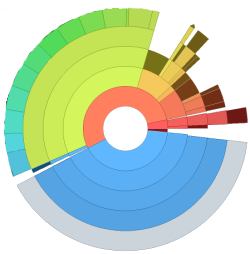Se usi un computer o delle informazioni digitali hai di bisogno di un backup.
Quasi sempre, oltre al backup, hai bisogno anche di un supporto durevole per memorizzare a lungo termine i tuoi dati. Non mi credi?
Ti faccio solo un esempio che vale per molti: come e dove stai conservando i tuoi filmati, le tue fotografie e i tuoi progetti?
Ti premetto che l’articolo è destinato sia ad un pubblico esperto che neofita: sono sicuro che entrambi troveranno spunti interessanti.
L’importanza del backup o della conservazione a lungo termine è sottovalutata dalla maggior parte delle persone: vediamo se anche tu rientri tra quelli che dovrebbero approfondire questi concetti.
TEST: mi serve un backup?
- Quanto ti dispiacerebbe perdere i filmati dei primi anni di vita dei tuoi figli o degli eventi importanti della tua vita?
- Vorresti avere la stessa durata e affidabilità delle foto tradizionali su carta per le tua foto digitali?
- Quanto sarebbe grave perdere i tuoi dati personali o dei tuoi lavori, anche passati?
Se hai risposto affermativamente almeno una volta, questo articolo è per te.
Backup e preservazione digitale
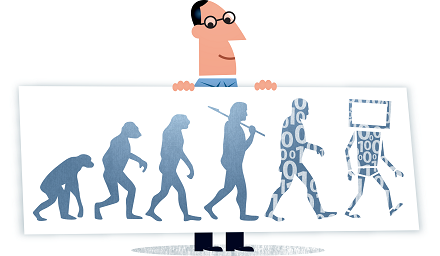
Wikipedia dà una buona definizione di backup, e ricorda anche, citando un sondaggio del 2008, che il 66% degli utenti domestici ha perso i propri dati.
In pratica il backup è una replica dei dati su un supporto diverso da quello dove sono memorizzati normalmente. Il backup è utile per prevenire perdite o alterazioni indesiderate ai dati oppure per tornare indietro ad una versione precedente.
Il backup però non è un modo per conservare i dati a lungo termine perché si usano strategie diverse.
Wikipedia definisce come Preservazione Digitale l’attività di conservare a lungo termine i dati elettronici. Ci sarebbe tanto da dire sull’argomento ma mi limiterò a riassumere i concetti più importanti al solo fine di una conservazione personale pragmatica.
Quanti dati vuoi conservare?
Se la somma di tutti i dati da conservare è di pochi Gigabyte, diciamo non più di 15 per dare un numero, puoi pensare di utilizzare un servizio online gratuito come DropBox, Google Drive, Amazon Drive e simili. La fruizione di questi servizi è condizionata al possesso di una buona connessione internet. I servizi cloud rendono la conservazione e il backup un’operazione veramente semplice e comoda.
Se però i dati sono di più, e normalmente lo sono, è necessario dotarsi di una soluzione più efficace. Se non hai problemi economici e non vuoi impegnarti più di tanto, i servizi cloud a pagamento sono una buona soluzione a patto di avere pazienza per l’invio e il recupero di dati di grandi dimensioni, come ad esempio i filmati in full HD o peggio in 4K.
Tieni presente anche un potenziale effetto negativo della conservazione dei dati in remoto: se tu o il tuo fornitore ha temporanei problemi di accesso alla rete, anche i tuoi dati saranno inaccessibili in quel momento.
Se invece:
- il cloud non fa per te o se vuoi i tuoi dati immediatamente disponibili
- non hai più di 4 Terabyte di dati da conservare
continua a leggere.
Per quanto tempo li devi conservare?
A seconda del periodo di conservazione dei dati, ti servirà una soluzione diversa.
Il solito esempio delle foto e dei filmati può essere utile a rispondere anche a questa domanda. La conservazione è utile a tempo più o meno indefinito, in buona parte dei casi.
Se non è questo il caso, può essere sufficiente una soluzione più semplice rispetto a quella che ti sto per presentare.
Se, come prima, non hai problemi economici, ti puoi permettere servizi cloud come Amazon Glacier o simili, che prevedono lo stoccaggio di grandi quantità di informazioni a basso prezzo, con la penalità di una NON immediata disponibilità del dato.
Essendo spazi di conservazione remoti, rimangono invariati i problemi descritti in precedenza come velocità e disponibilità.
Aspetti della conservazione locale o remota
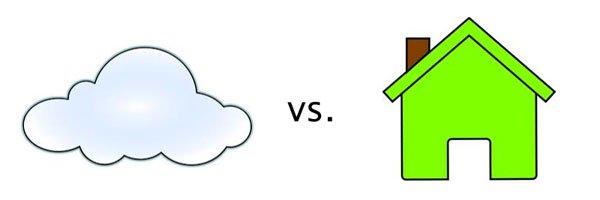
Fin qui abbiamo parlato di conservare repliche di dati in base alla dimensione o alla longevità. Oltre ai pro e contro descritti, è bene menzionare anche alcuni aspetti pratici delle due modalità.
La conservazione remota in cloud ti permette di accedere al dato da qualsiasi posto, cosa che può risultare importante se sei spesso in viaggio. Inoltre se devi condividere dei contenuti con altri, averli già in rete è un bel vantaggio: clicca “condividi” ed il gioco è fatto!
Se invece passi la maggior parte del tempo tra casa e luogo di lavoro, la possibilità di accedere in remoto ai dati sarà meno utile, come anche la condivisione se devi far partecipare qualcuno di tanto in tanto solo ad una piccola porzione di ciò che conservi: in tal caso può essere sufficiente utilizzare i servizi cloud gratuiti delle grandi compagnie che permettono di caricare e condividere contenuti gratuitamente e con grande semplicità.
Gli spazi remoti sono più scomodi da utilizzare quando si tratta di riorganizzare i propri dati. Nel tempo infatti si accumulano sempre più dati e avremo molto probabilmente idee ed esigenze diverse riguardo la loro catalogazione, anche grazie all’avvento di nuove soluzioni tecnologiche. Avere tutti i dati in locale, subito e ad accesso veloce, ti permette di affrontare al meglio questo aspetto, da non sottovalutare.
La sicurezza è un aspetto da non tralasciare riguardo i servizi remoti: i dati non saranno più solo in mano tua; anche utilizzando la crittografia, non puoi essere certo che qualcuno non sia in grado di decifrarli prima o poi a meno che non cambi gli algoritmi di cifratura con il passare del tempo, ri-cifrando tutti i dati.
Una ulteriore considerazione è la fruizione del dato rispetto a dimensione e tipologia. In remoto si fruisce bene di file piccoli, ad esempio fotografie (perché hanno le anteprime ad esempio), ma se abbiamo un singolo file di alcuni Gigabyte che contiene informazioni fruibili solo dopo averlo scaricato per intero, abbiamo un problema di velocità di accesso. Alcuni di questi problemi di dimensioni sono risolti con la tecnologia di accesso al dato, ovvero, alcuni fornitori di spazi cloud danno la possibilità di visionare ad esempio, un video, istantaneamente e in streaming: ovvero scaricando solo ciò che si vede in un dato momento, non tutto il video. Ogni caso va studiato a sé.
Ok, ho capito che ho un problema, come lo risolvo?

Prima di darti la “ricetta” per approcciare il backup e la conservazione a lungo termine, una premessa: questa soluzione è tagliata per i privati che vogliono ottenere un buon grado di sicurezza senza spendere grandi cifre. Esistono soluzioni molto più affidabili, ma il più delle volte sono tagliate per le aziende e quindi non propriamente adatte ad un uso personale o troppo costose in termini economici o di tempo.
In poche parole, la soluzione che ti propongo consiste nell’acquisto di una dual docking station per hard disk, due hard disk a basso costo, un software di sincronizzazione dati e dei comportamenti da seguire.
Ma andiamo con ordine.
Dual docking station per HDD
La dual docking station altro non è che un modo rapido per collegare e scollegare due hard disk ad un computer, contemporaneamente. Ne esistono tanti modelli, ma c’è un requisito fondamentale che devono soddisfare: i due hard disk collegati devono poter essere accessibili simultaneamente. La tecnologia di collegamento con il computer può essere qualunque (USB, SATA, Firewire, Thunderbolt, ecc.) ma i connettori interni devono poter ospitare dischi con interfaccia SATA, perché alla fine, oggi, sono i più economici.
Quanto spendere sta a te, inizia a cercare da qui.
Hard disk
L’hard disk è ciò che conserva i tuoi dati, quindi anche qui, puoi scegliere quello che ti fa stare più tranquillo riguardo l’affidabilità. I consigli che ti do in tal senso sono:
- Non spenderci troppo, ne devi comprare almeno due e considera che è tecnologia matura: il grado medio di affidabilità è ottimo anche se consiglio la marca HGST perché negli ultimi anni si è distinta per la grande affidabilità dei prodotti. Controlla tu stesso le varie recensioni online riguardo le statistiche sulle rotture dei dischi, come questa. Questo ad esempio è un disco della HGST da 1TB economico ed affidabile.
- Meglio se sono di marche diverse: potresti essere sfortunato ed incappare in una partita difettosa o peggio, potrebbero avere la stessa aspettativa di vita e quindi rompersi a distanza di pochi giorni l’uno dall’altro.
- Fai una stima di quanto cresceranno i tuoi dati nel corso del tempo osservando ciò che già hai archiviato. Scegli una capienza che ti eviti di sostituire i dischi per mancanza di spazio per almeno 5 anni.
- Meglio se hanno la stessa dimensione, difficilmente sfrutterai lo spazio su quello più grande.
- Meglio se hanno la stessa velocità, altrimenti non sfrutterai le potenzialità del più rapido.
- Non comprarlo SSD perché costa di più ed è meno longevo dei dischi meccanici tradizionali quanto a riscritture. Se proprio sei fissato con questa tecnologia comprane uno SSD e uno tradizionale per maggiore sicurezza.
Software di sincronizzazione
A seconda del sistema operativo che utilizzi puoi scegliere il software che più conviene alle tue tasche, anche gratuito, scendendo a compromessi sulle funzionalità.

Io utilizzo Syncovery: funziona bene con Windows, Mac e Linux, è semplice, ricco di funzionalità, ha tutto quello che serve e anche di più, ma non è gratuito.
L’importante è che abbia almeno queste caratteristiche:
- Deve permettere di sincronizzare due directory con anteprima dell’operazione che sta per compiere.
- Deve permettere di registrare lo storico delle operazioni che compie.
- Deve avere un’opzione per conservare N versioni dello stesso file.
- Deve essere intuitivo e comodo da utilizzare, altrimenti non lo userai spesso.
Metodologia
Ora che hai tutti gli ingredienti, vediamo cosa devi fare per assicurarti un buon sistema di backup e preservazione a lungo termine.
Conservare gli hard disk

L’elemento più critico del sistema sono gli hard disk: contengono i tuoi dati, perciò attieniti a queste semplici regole per ridurre la probabilità che capitino stupidi incidenti.
Riponili:
- in un luogo asciutto (l’umidità è nemica dell’elettronica);
- lontano da fonti elettriche, di calore od elettromagnetiche (tutto ciò ne riduce la vita) o da luoghi dove si usa acqua;
- lontano dai bambini e dagli animali;
- in un posto dove non possano cadere facilmente dall’alto (i dischi meccanici sono delicati): esempi da evitare sono scaffali, mensole e tavoli;
- in una cassaforte se la possiedi almeno uno dei due; meglio nell’imballaggio morbido con cui l’hai ricevuto (ladri, incendi e terremoti avranno la vita più difficile);
- in alto, almeno uno e ad almeno 1,5 mt da terra (eviterai problemi in caso di allagamento);
- in un posto poco “frequentato” della casa, ovvero non insieme ad altri oggetti che usi spesso.
- se possibile in un luogo chiuso a chiave: contenitore, cassetto, ecc.
Maneggiare gli hard disk

Oltre a stiparli in modo adatto, è bene maneggiarli in modo prudente:
- non prenderli in mano entrambi contemporaneamente: potrebbero caderti (i dischi SSD sono teoricamente più resistenti agli urti, ma se non cadono entrambi è meglio!);
- non tenerli collegati entrambi alla docking station oltre il tempo necessario alla sincronizzazione;
- scollegali a computer spento o solo dopo aver eseguito l’operazione di “unplug sicuro” del tuo sistema operativo.
Il tipo di file-system
Scegli un file-system che sia diffuso e robusto; un buon file-system in tal senso è NTFS ma vanno bene anche altri.
Quando scegli il file-system considera questi aspetti:
- se deve essere letto da sistemi operativi diversi, scegli un file-system nativamente compatibile con tutti, ovvero che non abbia bisogno di ulteriori software/driver per essere letto;
- meglio se è corredato da software di recupero dati prodotti da aziende diverse: nel caso peggiore potrai sempre fare affidamento su questi per recuperare dati corrotti o cancellati per errore;
- se vuoi conservare anche i “permessi” e i “meta-dati” dei file, considera un file-system che li supporti direttamente;
- se vuoi minimizzare la possibilità di furto dei dati, considera la cifratura. Puoi farla anche a livello di file-system ma tieni presente che cifrare in genere porta tutta una serie di problemi riguardo la compatibilità tra sistemi operativi, maggiore lentezza, scomodità di accesso e difficoltà di ripristino in caso di problemi. La sicurezza è spesso scomoda ed è sempre un compromesso tra comodità e garanzie. Inoltre avrai sempre bisogno di due elementi: il dato e la chiave per leggerlo. Quindi oltre alla conservazione fisica del supporto di memorizzazione avrai anche l’onere di trovare un posto sicuro dove conservare la relativa chiave, che, ovviamente, dovrà essere in un posto diverso.
La struttura delle directory

Per semplificarti la vita, se possibile, formatta il file-system con un’unica partizione e crea almeno due directory principali:
- LTS: sta per Long Term Storage in cui inserirai tutti i file che vuoi conservare a lungo termine con un’alberatura di directory a tuo piacimento;
- Backup: per conservare i backup che cambieranno più spesso ed hanno caratteristiche diverse.
Questa semplice divisione ti aiuterà ad evitare confusione. Una soluzione migliore sarebbe di utilizzare un’altra coppia di hard disk per eseguire i backup per non mischiarli con quelli LTS. Ma se non vuoi spendere troppo, anche due soli dischi possono andar bene per contenere tutto.
Eseguire un backup
Tramite il software che hai scelto per la sincronizzazione crea uno o più profili di backup con l’opportuna configurazione: dovranno pescare i dati dal tuo computer per poi andarli ad inserire nella directory “Backup” del tuo hard disk esterno. Le uniche cose a cui devi fare attenzione qui sono che:
- sia attivo il log del backup e che venga aggiunto insieme al backup sul disco esterno;
- sia attivo il “versioning” e che quindi i file scritti nel backup non sovrascrivano quelli esistenti, almeno per un certo numero di versioni, ad esempio 3.
- se sei particolarmente preoccupato dell’integrità dei tuoi dati, attiva la verifica dopo la copia: il backup sarà più lento ma avrai una sicurezza in più.
Il log ti servirà per capire velocemente cosa hai modificato l’ultima volta che hai eseguito il backup.
Il versioning eviterà errori umani e ti permetterà di recuperare le informazioni anche più vecchie di quelle che hai sul computer se ti accorgi solo in seguito di aver cancellato qualcosa che non dovevi o se hai eseguito modifiche sbagliate. Il modo in cui il versioning viene eseguito è specifico per ogni software: di solito viene aggiunta una data o un numero progressivo al nome del file. Se hai parecchio spazio, puoi usare anche numeri grandi per il versioning, il software di sincronizzazione si occuperà da solo di cancellare le versioni più vecchie quando necessario.
Per eseguire la sincronizzazione tra i due dischi crea un profilo di “Mirroring” ossia che esegua una copia speculare dal primo al secondo disco, spuntando anche le opzioni che CANCELLANO i dati dal secondo disco. Al termine dell’operazione di sincronizzazione il contenuto dei due dischi dovrà essere IDENTICO. Anche qui, se vuoi una sicurezza in più, spunta l’opzione di verifica della copia.
Per eseguire il backup, prima della sincronizzazione, puoi usare anche altri software forniti dal sistema operativo o da terze parti, l’importante è che la sequenza delle operazioni sia sempre questa:
- Collega il primo disco alla docking station
- Esegui il backup con il software di sincronizzazione o con un software specifico
- Rimonta il primo disco in sola lettura
- Collega il secondo disco alla docking station
- Esegui la sincronizzazione tra primo e secondo disco
- Scollega i due dischi SUBITO DOPO IL BACKUP
E’ un passo importante, anche se non fondamentale, rimontare il primo disco in sola lettura. Quest’accortezza previene problemi in caso di scritture errate: i dischi non saranno mai scrivibili nello stesso momento e quindi si ha una possibilità di rimediare in caso ci si accorga di aver commesso un errore.
Questo articolo (in lingua inglese) descrive il processo di montaggio in sola lettura per Windows.
Conservare a lungo termine

La procedura di conservazione a lungo termine è simile al backup sopra descritto, con le seguenti differenze:
- il profilo di backup, che qui chiameremo di “conservazione” non dovrà avere il versioning abilitato;
- per il profilo di sincronizzazione, in caso di riorganizzazione logica dei dati sul primo disco è bene spuntare un’opzione in grado di “identificare lo spostamento dei file alla destinazione”. Questa interessante funzionalità evita al software di cancellare e ricopiare centinaia di Gigabyte solo perché una directory o dei file ad esempio sono stati rinominati o spostati nella gerarchia delle directory. La differenza di tempo può essere anche di ore!
- i dati una volta scritti di solito vengono solo riletti, questo porta al problema del Data Rot, discusso più avanti nel capitolo “Prevenire la smagnetizzazione”.
Nessuno ci vieta di spuntare l’opzione per “identificare lo spostamento dei file alla destinazione” anche per il profilo di backup ma, di solito, un backup per sua natura dovrebbe conservare anche come erano organizzati file e cartelle prima dello spostamento. A tua scelta.
Travasare i dati in nuovi supporti
I dischi che utilizzi per la conservazione non sono eterni e pertanto dovranno essere sostituiti ogni N anni. La frequenza di sostituzione dei dischi è relativa alla qualità costruttiva del disco, dall’uso che se ne fa e da come viene conservato e trattato, pertanto non c’è un numero magico a cui far riferimento. I produttori forniscono un dato in tal senso denominato MTBF ossia Mean Time Between Failures ma studi recenti dimostrano che tale stima è gonfiata dai fabbricanti. Lo puoi trovare nel datasheet del modello dell’hard disk dal sito del produttore. Considera che è un dato puramente indicativo, ma può essere un punto di inizio per considerare una strategia di rinnovo degli hard disk.
Dato che la tecnologia avanza sempre e i dati da conservare crescono, di solito dopo alcuni anni dall’acquisto dei due dischi, potremo comprarne di nuovi, più veloci e con più capienza, probabilmente allo stesso prezzo a cui abbiamo pagato gli attuali, rendendo questa soluzione comunque conveniente dal punto di vista economico e sempre affidabile. I vecchi dischi potranno essere riutilizzati per operazioni meno importanti finché non si romperanno definitivamente.
Per capire quando un disco si sta per rompere si può utilizzare la tecnologia S.M.A.R.T., disponibile in qualunque hard disk e per cui esistono decine di software gratuiti per leggerne i valori. Sostanzialmente è un autodiagnostico del disco che ne riporta lo stato di salute.
SMART a parte, se noti nel log del sistema operativo degli errori relativi al disco oppure senti rumori meccanici sinistri, forse è il caso di pensare alla sostituzione prima che sia troppo tardi.
Svecchiare la tecnologia di memorizzazione
La tecnologia di memorizzazione che consiste principalmente in dischi e file-system col tempo diventa obsoleta. Ci vuole ovviamente tanto tempo, diciamo 15-25 anni prima che cominci a diventare difficoltoso riuscire anche solo a collegare o rileggere con i nuovi computer i vecchi supporti, sempre che siano ancora leggibili. E’ bene riconsiderare tutto i concetti esposti nell’articolo almeno ogni 10 anni e sostituire i supporti di memorizzazione e i file-system con versioni equivalenti più moderne. Pensa se dovessi rileggere i dati contenuti nelle schede perforate di 60 anni fa, sarebbe un bel problema! D’altro canto se ci pensi, 60 anni per una fotografia non sono poi tantissimi.
Preservare la leggibilità del dato

Lo stesso principio dell’obsolescenza della tecnologia del supporto di memorizzazione si applica ai dati e al loro formato. Non sempre tutti i formati di dati sono facilmente leggibili in un futuro remoto. Una difficoltà che ho provato sulla mia pelle è l’obsolescenza del formato di compressione .zoo utilizzato ai tempi dei computer Amiga negli anni 80. Oggi i moderni decompressori non lo supportano e quindi per poter decomprimere un file del genere è necessario cercare un software specifico piuttosto che utilizzare quelli più diffusi magari già installati sul proprio computer. Per evitare il problema avrei dovuto convertirlo negli anni 90 in un file zip ad esempio, che oggi è ancora largamente supportato.
Pensa ora per un attimo: se nel 2070 non fosse più possibile visualizzare agevolmente una foto JPEG? I tuoi figli ad esempio avrebbero difficoltà a rivedere le foto di quando erano piccoli o mostrarle ai propri figli! Lo stesso vale per i video amatoriali girati in pellicola e tante altre cose, quindi sei ci pensi bene, il problema non è limitato al solo campo del digitale.
E’ bene tenere a mente quindi che la tecnologia di memorizzazione è solo una parte del problema di obsolescenza. Considera bene ciò che hai archiviato, se è ancora facilmente leggibile e considera la conversione in qualcosa di più moderno, o quanto meno, identifica soluzioni tecniche come emulatori e simili che rendano il dato sempre fruibile.
Prevenire la smagnetizzazione

Come misura di sicurezza contro l’alterazione dei dati presenti sui dischi causata dal decadimento del supporto, è possibile utilizzare delle tecniche interessanti grazie all’ausilio di software specifici. Alcuni sono gratuiti, altri a pagamento, ma il concetto di fondo di cui stiamo parlando è il cosiddetto Data Rot, ovvero l’alterazione della magnetizzazione originale che porta inevitabilmente ad una errata lettura dei dati. Più il dato è antico e più il fenomeno si aggrava. Per alleviare il problema i suddetti software eseguono semplicemente una riscrittura dei dati sul disco in modo tale che il supporto sia ri-magnetizzato di tanto in tanto.
Evidentemente è possibile eseguire questa operazione anche manualmente ricopiando TUTTO il contenuto del disco, ma è ovviamente un’operazione lunga e scomoda da fare.
Se stai usando dei dischi SSD, il problema della smagnetizzazione non sussiste, ma non sei completamente immune dal problema di alterazione delle informazioni, perché anche queste memorie perdono la loro carica elettrostatica nell’arco di circa 10 anni. Una riscrittura ogni 7-8 anni dovrebbe metterti al riparo da questo problema.
Ti segnalo due software che possono operare in tal senso, ma lascio a te una ricerca più approfondita.
SpinRite – Commerciale, funziona con qualunque file-system o sistema operativo ma è costoso.
Disk Fresh – Gratuito, ma funziona solo con Windows. Ad oggi non è compatibile con Windows 10.
Il massimo senza spendere una follia

Se sei paranoico sul fatto di perdere i tuoi dati, o comunque vuoi avere una soluzione che ti dia tutti i comfort e ottima sicurezza, unisci tutto ciò che hai letto fino qui: backup unito a preservazione locale e remota allo stesso momento. Otterrai la tripla ridondanza, la velocità di esecuzione e l’assenza di problemi di accesso ai dati in caso di problemi di rete, ad un costo, tutto sommato, ancora abbastanza contenuto.